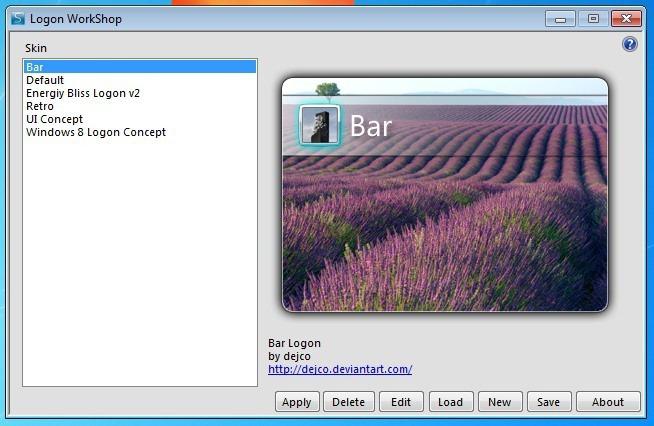كيفية تغيير اسم الكمبيوتر في ويندوز 7 و 8
لتحديد جهاز المستخدم الخاص بالمستخدم على المستوى المحليتستخدم الشبكة اسم الكمبيوتر. يتكون من مجموعة من الأحرف التي تحصل عليها بعد تثبيت نظام التشغيل. يمكنك مشاهدته بالنقر على أي اختصار على "سطح المكتب" وفتح علامة التبويب "التفاصيل".
إذا قمت بإنشاء الشبكة الخاصة بك ، فمن المرجح أنكستحتاج إلى معرفة كيفية تغيير اسم الكمبيوتر بحيث يمكن التعرف على كل جهاز متصل بسهولة. تنفيذ هذا الإجراء سيكون قادراً على حتى مستخدم مبتدئ ، لا يقضي سوى بضع دقائق من وقته.

في هذه المقالة سنتحدث عن كيفية التغييراسم الكمبيوتر الشخصي في نظامي التشغيل Windows 7 و 8. ومع ذلك ، إذا كنت تستخدم Vista أو Windows XP مثلاً ، لن تكون خوارزمية الإجراءات مختلفة تمامًا.
كيفية تغيير اسم جهاز الكمبيوتر في "سبعة"
إذا كنت لا تعرف كيفية تغيير اسم الكمبيوتر ، ولكنك تريد فعلًا ذلك ، فستحتاج إلى تنفيذ عدد من الإجراءات البسيطة:
- انقر على "سطح المكتب" على أيقونة "جهاز الكمبيوتر" والرجوع إلى "خصائص" ؛
- في القائمة التي تراها على اليسار ، حدد القسم "معلمات النظام الإضافية" ؛
- انقر فوق علامة التبويب "اسم الكمبيوتر" وانقر فوق "تحرير" ، أدخل الاسم الجديد للكمبيوتر الخاص بك في الحقل المقابل واضغط على Enter؛
- الخطوة الأخيرة هي إغلاق جميع البرامج وإعادة تشغيل النظام.
إذا لم يكن لديك رمز على سطح المكتب"جهاز الكمبيوتر" ، ثم انقر فوق "ابدأ" وابحث عن هذا القسم في القائمة على اليمين. بدلاً من ذلك ، يمكنك إدخال "لوحة التحكم" ، وتعيين "أيقونات صغيرة" كمشاهدة والوصول إلى قسم "النظام".

الآن لديك فكرة عن كيفية تغيير اسم جهاز الكمبيوتر الخاص بنظام التشغيل Windows 7 ، حتى تتمكن من القيام بهذه العملية دون مساعدة أحد المتخصصين. لن تستغرق العملية بأكملها أكثر من 3 دقائق.
كيفية تغيير اسم الكمبيوتر الشخصي في G8
واجهة نظام التشغيل "Windos 8" تختلف عن سابقاتها. أضاف المطورون قائمة جديدة من البلاط ، وأزالوا الزر "Start" المألوف ، وأدخلوا عددًا من التغييرات الأخرى.
في هذا الصدد ، بعض "المستخدمين" في بعض الأحيانهناك أسئلة حول تنفيذ إجراءات معينة في مجموعة الثماني. لهذا السبب سنتحدث عن كيفية تغيير اسم الكمبيوتر في Windows 8 بمفردنا دون اللجوء إلى الرئيسي.
بادئ ذي بدء ، يمكنك استخدام واحدة منطرق ، والتي تتم كتابتها أعلاه. أي ، افتح PU واختر "System" أو ببساطة انقر فوق رمز "My Computer" وحدد قسم "Properties".
بالمناسبة ، سيساعدك فريق "Run" أيضًا. انقر فوق أزرار Win و R وفي المربع المنبثق ، اكتب: sysdm.cpl ، ثم اضغط على Enter أو OK.

طريقة أخرى: أدخل "النظام" - انقر على زر "ابدأ". في قائمة السياق ، حدد العنصر المطلوب.
التسلسل الإضافي للإجراءات متطابق تمامًا مع "Windows 7".
الآن أنت تعرف كيف تغير اسم الكمبيوتر في Windows 8.
استنتاج
إذا كنت تستخدم إصدارات أخرى من Windows ، فستكون إجراءاتك متشابهة جدًا ، لذلك يمكن حتى لمستخدم غير خبير أن يفهمها.
بالطبع ، لا تحتاج دائمًا إلى معرفة كيفية تغيير الاسمجهاز الكمبيوتر ، لأنه إذا قمت ، على سبيل المثال ، بإنشاء شبكة يتصل بها جهازان فقط من أجهزة الكمبيوتر ، فعلى الأرجح لن يتم الخلط بينهما. ولكن في المكاتب ، كقاعدة عامة ، يعتبر هذا الإجراء إلزاميًا ، لأن الترتيب في الشبكة يجب أن يكون كذلك.
في أي حال ، يمكنك الآن إعطاء أي اسم إلى الكمبيوتر ، إذا كان هناك مثل هذا الاحتياج.